Category Archives: Windows 7

Самые популярные оптимизаторы для Windows
Вашему вниманию 4 самых популярных оптимизаторов Windows. Оптимизатор Windows это программа, с помощью которой можно ускорить работу компьютера, например произвести операции очистки от ненужных файлов, дублированных файлов, пустых файлов, почистить реестр, дефрагментировать реестр, отключить ненужные программы с автозагрузки, включить или выключить опции влияющие на скорость работы Windows. Также можно сказать что данная подборка это бесплатные аналоги не менее популярной, но платной программы Auslogics BoostSpeed.
1. Glary Utilities — программа для оптимизации работы вашего компьютера. Приложение содержит в себе большое количество утилит для оптимизации и настройки Windows. Приложение имеет функционал для удаления временных и не нужные файлов, умеет чистить реестр от ненужных записей, оптимизирует автозапуск, умеет дефрагментировать жёсткие диски, также есть возможности для удаления файлов, без возможности их восстановления. Скачать программу Glary Utilities с официального сайта. (далее…)
Что такое режим гибернации (hybridization)?
Режим гибернации — это режим пониженного потребления электроэнергии, разработанный в первую очередь для ноутбуков. При переходе в спящий режим все открытые документы и параметры сохраняются в памяти и компьютер переходит в режим пониженного потребления электроэнергии, а при переходе в режим гибернации все открытые документы и программы сохраняются на жестком диске и затем компьютер выключается. Из всех энергосберегающих режимов, используемых в ОС Windows, для поддержания режима гибернации требуется наименьшее количество электроэнергии. Если в течение длительного промежутка времени не планируется использовать ноутбук и нет возможности подзарядить батарею, рекомендуется перевести ноутбук в режим гибернации.
Кто хотя бы раз использовал режим гибернации в ОС Windows, может найти в корневом каталоге системы файл с названием «hiberfil.sys». Если вы стабильно используете этот режим и собираетесь продолжать пользоваться всеми его преимуществами, то не стоит принимать к нему никаких действий. Но если же вы не собираетесь в дальнейшем использовать режим гибернации в работе собственного компьютера, тогда можете совсем отключить его путём удаления теперь уже ненужного вам файла «hiberfil.sys» с жесткого диска компьютера. (далее…)
Диспетчер учетных данных в Windows 7.
Диспетчер учетных данных (Credential Manager) — предназначен для хранения и управления учетных данных пользователей. Данный механизм позволяет автоматически выполнять вход на компьютер, сайт, почту и тд. Данные хранятся в так называемых хранилищах Windows локальная папка на компьютере в зашифрованном виде.
Например, вы подключаетесь к принтеру по локальной сети к другому компьютеру, выставляя галочку «запомнить учетные данные»:
В статье показано как увеличить файл подкачки в Windows 7
Файл подкачки – это файл на винчестере, который используется Windows для хранения определенных данных, которые уже не помещаются в оперативной памяти компьютера.
Виртуальная память – это оперативная память плюс файл подкачки.
Из этих двух определений следует, что эти два понятия взаимосвязаны и для того, чтобы изменить размер виртуальной памяти нужно изменить размер файла подкачки
Важно:
Исходный размер файла подкачки рекомендуется делать в полтора раза больше объема вашей оперативной памяти. То есть, если у меня 4 Гб ОЗУ — ставим исходный размер файла подкачки – 8 000 мб.
Не нужно создавать файл подкачки в том же разделе жесткого диска, в котором установлена операционная система. Этот раздел и так загружен ОС . Создавайте файл подкачки в том разделе, который меньше всего используется.
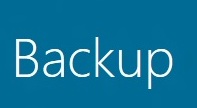
Создание образа системы в Windows 8
Одной из возможностей резервного копирования в Windows 8 является создание архивного образа системы, с помощью которого можно восстановить операционную систему даже в случае ее полной неработоспособности. Технология эта пришла из Windows 7 и на замену ей в восьмерке появились новые функции Reset и Refresh. Тем не менее функционал полностью рабочий и вполне может использоваться для аварийного восстановления в Windows 8 и 8.1.
Создание образа системы
Для создания образа системы надо зайти в панель управления, перейти в раздел «Восстановление файлов Windows 7» и нажать на ссылку «Создание образа системы». (далее…)

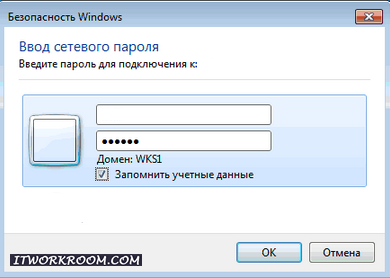
1